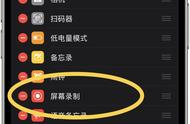平常我们会通过录屏的方式录制电脑画面,然后再保存下来。那您是不是遇到过这种情况:录制的录屏文件只有画面没有声音。没有声音的视频还能修复吗?如何录屏有声音?怎样才能录制带声音的视频?
今天小编教大家如何在录屏的时候录入声音,如果您也想知道如何操作的话,就来学习吧!

想要知道如何录屏有声音,首先您得确认在录制之前已开启相应的声源选项;另外,您还需要了解什么时候应该开启扬声器,什么时候应该开启麦克风。
- 扬声器是电脑内置的喇叭,它为电脑提供基本的输出设备,当我们需要来录制电脑内部声音时,应该开启扬声器。
- 麦克风的麦克风用于声音的录入,当我们需要录制外部声音时,应该开启麦克风;需要同时录制两种声音时,应该同时开启扬声器和麦克风。
在了解扬声器和麦克风的功能之后,下面小编教大家使用数据蛙录屏软件如何录屏有声音的方法。
数据蛙录屏软件支持多种录制模式,软件操作简单,想要录制带声音的视频,只需要在控制面板选择对应的声源即可(支持电脑内部声音和外接麦克风声音)。另外,录制前可以通过修改视频的参数,录制不同格式的视频;录制过程中可以使用画笔、聚焦框等辅助工具标注录制内容;录制完成后可以对文件进行编辑和后期处理。
使用数据蛙录屏软件录制带声音视频的方法:
第1步:在数据蛙的官方网站,点击“软件下载”按钮下载数据蛙录屏软件。
温馨提示:在安装软件时,建议您选择D盘作为安装路径,这样可以减少C盘的储存空间,让电脑更好地运行。

第2步:打开软件,您会看到【新手指引】,它可以帮助我们快速熟悉软件。软件界面虽然简单,但还是贴心地在每个录制模式开始前,都预设了教程,方便熟悉深度不同的用户更好地掌握软件的使用。

新手指引主界面
第3步:点击软件主界面的【视频录制】模式,来到【视频录制】页面。
如何录屏有声音?这里需要注意了:设置扬声器开启之后,可以录制内部声音,而开启麦克风选项,则是录制外部声音。用到麦克风时,为了更好的录制效果,您可以点击页面右上角的【声音设置】,勾选“麦克风降噪”和“麦克风增强”对麦克风进行处理。